ホームページ >データベース >mysql チュートリアル >DataGrip が Mysql に接続してデータベースを作成する方法
DataGrip が Mysql に接続してデータベースを作成する方法
- WBOYWBOYWBOYWBOYWBOYWBOYWBOYWBOYWBOYWBOYWBOYWBOYWB転載
- 2023-06-03 11:19:067546ブラウズ
1. DataGrip はデータベースに接続しますか?
1. [ファイル]->[新規作成]->[データ ソース]->[Mysql]をクリックします
#次の図が表示されますホスト: Mysql データベース IP 例: 127.0.0.1
Port: Mysql にアクセスするためのポート 例: 3306 (Mysql のデフォルト ポート)
User: Mysql にログインするためのユーザー名: root
Password: Mysql にログインするためのパスワード 例: abc@!123
完了したら [Apply] をクリックします。 .Can
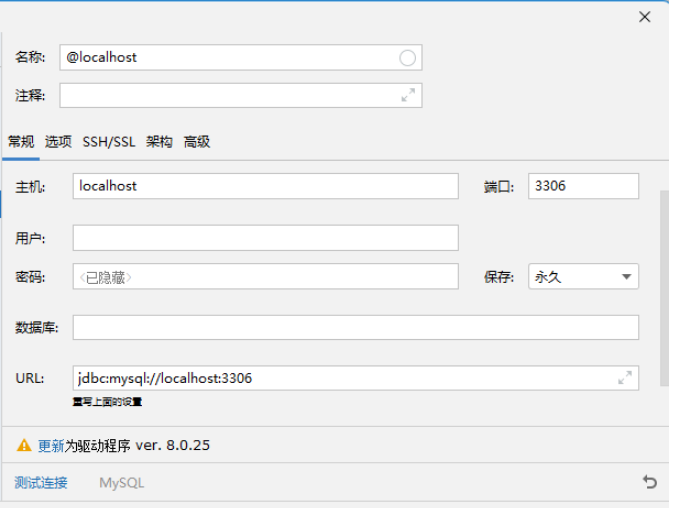
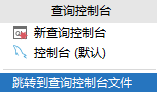
CREATE DATABASE 数据库名;たとえば、スタディ ライブラリの作成は
CREATE DATABASE study;# です##完了後は、スタディ ライブラリを横から見ることができます。
もちろん、データ ソースを右クリックして [新規] を選択し、アーキテクチャを選択して新しいデータベースを作成することもできます。

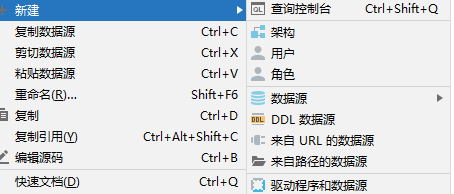 2. データベースの管理
2. データベースの管理
USE を使用して、操作する Mysql データベースを選択できます。このコマンドを使用すると、すべての Mysql コマンドはこのデータベースのみを対象とします。
USE 数据库名;
たとえば、スタディ ライブラリの選択は
USE study;
です。完了後、右上隅にスタディ ライブラリが選択されたことが表示されます
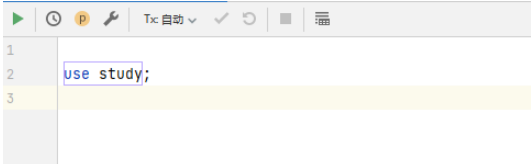 もちろん、ドロップダウン ボックスをクリックして、選択したいデータベースを直接選択することもできます
もちろん、ドロップダウン ボックスをクリックして、選択したいデータベースを直接選択することもできます
#3. データベースを表示します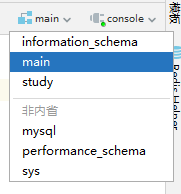
SHOW DATABASES:;
完了後、以下にすべてのデータベースが表示されます
#もちろん、これは左側のデータ ソースにあるデータベースとまったく同じです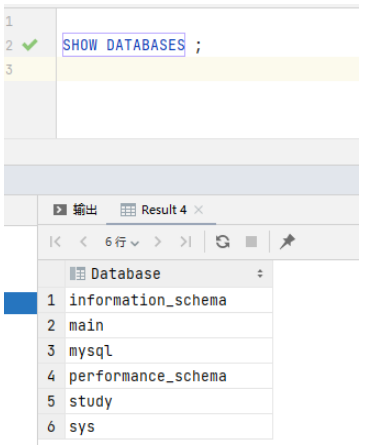
以上がDataGrip が Mysql に接続してデータベースを作成する方法の詳細内容です。詳細については、PHP 中国語 Web サイトの他の関連記事を参照してください。
声明:
この記事はyisu.comで複製されています。侵害がある場合は、admin@php.cn までご連絡ください。

